acer backup manager是acer的一个备份加管理的工具。Acer Backup Manager 软件是一款方便的备份资料到指定位置的软件,允许用户设定连续的作业去复制一个或多个文件/文件夹(备份原始资料)到另一个特定的位置(备份目的地)。备份作业是持续的,它们会连续地或按照用户定义时程定期地去更新备份文件夹的数据。您能设定每隔多少分钟,或者每天的指定时间有规律的去运行备份作业,或者每当备份的数据被改变的时候去运行。Acer Backup Manager 不仅仅能还原您的数据文件,而且还包括程序和操作系统。
acer backup manager使用教程
步骤一:按笔记本键盘右侧或是左侧的Backup Manager 按钮,第一次使用屏幕将会出现欢迎界面,描述只需三步就可以完成设置备份。在出来的窗口中点击"继续",进入主界面

第一次使用在主界面中没有任何的备份计划,中间会有个点击"+"增加作新作业的提示

方法二:通过运行"Acer Backup Manager"程序
步骤一,点击屏幕左下角圆形微软徽标图案 ,选择"所有程序"-"Acer Backup Manager",运行"Acer Backup Manager"。
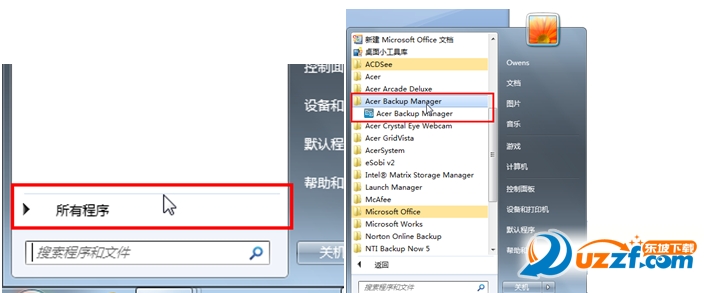
备份创建方法:
开始创建
步骤一:点击创建新作业(创建新的备份方法),第一次运行创建新的备份有3种方法
1,点击中间"+"号添加,方法2,:点击左上角"作业"-选择"新建",方法3:点击下方的"新作业"创建,方法2,3可以在已有作业的时候创建,方法1只能在没有任何备份方法的时候才会显示
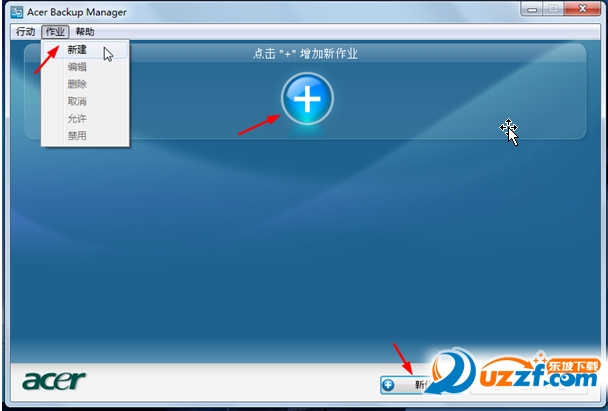
选择备份源文件
第一步:选择"备份源文件",源文件可以选择3种位置。我的文档,桌面,我的电脑
1, 我的文档:选择你需要备份的文件,例如"多媒体"中的"图片",或是"收藏夹"中的"Internet Explorer",同样的也可以全部选中
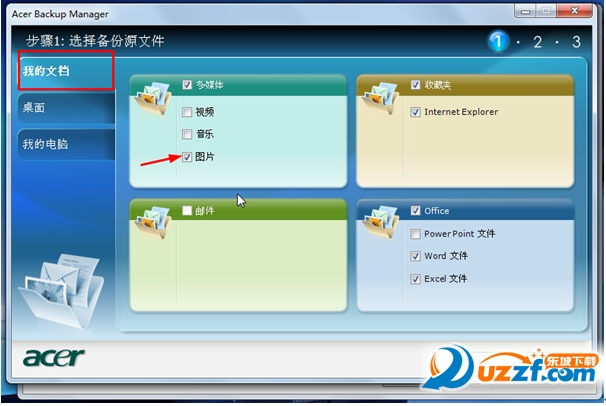
2, 桌面 :点击桌面,选中需要备份的文件夹,点击下一步
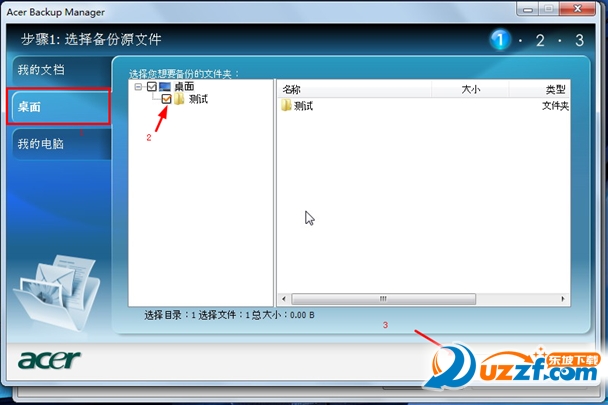
3, 我的电脑:您可以手动选择备份硬盘中文件夹中的内容
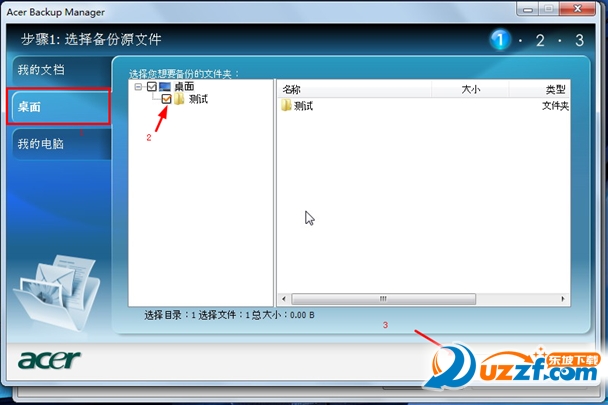
选择"备份目的地"
第二步,选择备份位置,有3个位置可以用来保存文件备份
1,可移动存储设备:选中U盘或是可以移动硬盘的盘符(2),点击浏览(3),选择保存的位置(4),您也可以点"新建文件夹"(5)来建立个文件夹用来保存备份文件.,然后点击确定
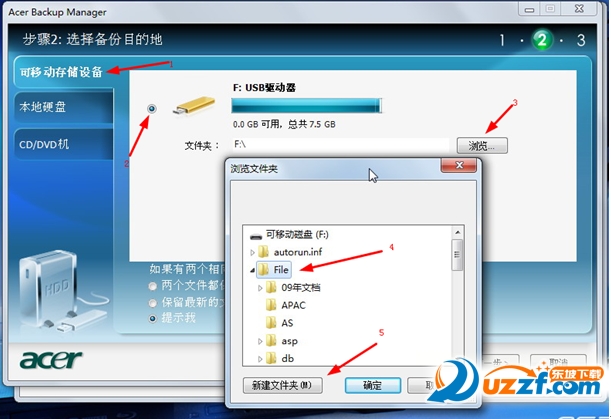
确定后的文件夹位置(文件夹红框内路径),选择遇到相同名字的文件时处理办法(默认选择是"提示我")

2,本地磁盘:选择准备保存到硬盘内的位置(1),点击浏览(2)选择保存路径(和保存到可移动存储设备是选择同样的选择方法),选择同名文件处理方法(3,默认选择是"提示我")
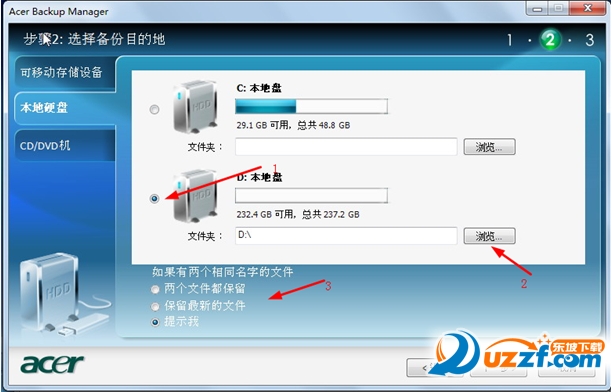
4, CD/DVD机:可以将文件备份到空白的CD或是DVD光盘上,选择CD/DVD机(1),选中刻录机(2),当未插入可刻录的光盘的时候将提示未插入光盘。
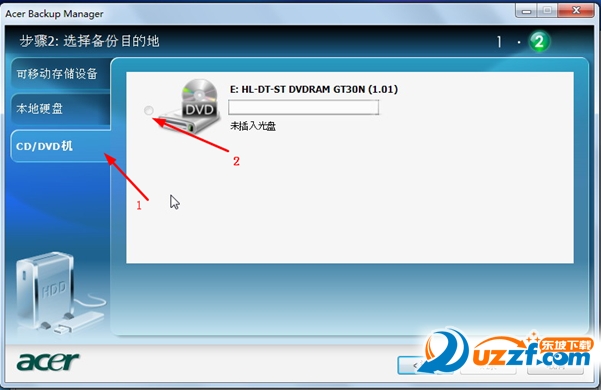
将插入空白光盘的时候将会提示插入的光盘类型(1),点击刻录(2)
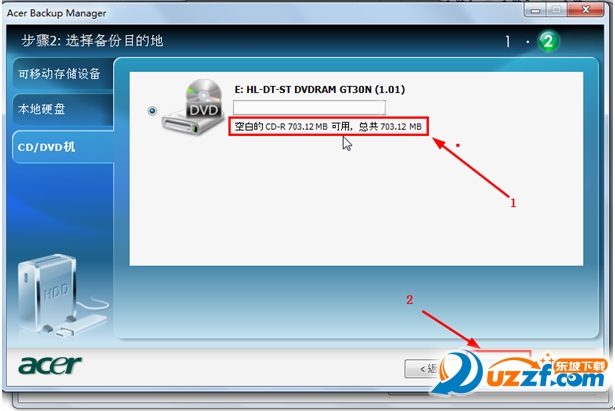
提示备份到CD/DVD上,点击刻录

设备备份时间
第三步,选择备份时间:备份时间设定一共有4个选项可供选择,手动,每周,每天,每月。
1,手动:直接点击保存即可,手动备份是通过按Acer Backup Manager按钮即可以开始备份,其中的"一键备份"的勾时无法去掉的(每周,每天,每月,的"一键备份勾是可以去掉的")

2,每天,可以在每天固定的时间备份,点击"开始时间"旁边的下拉箭头(1),选择适合您的备份时间(2),在点击保存(3)。
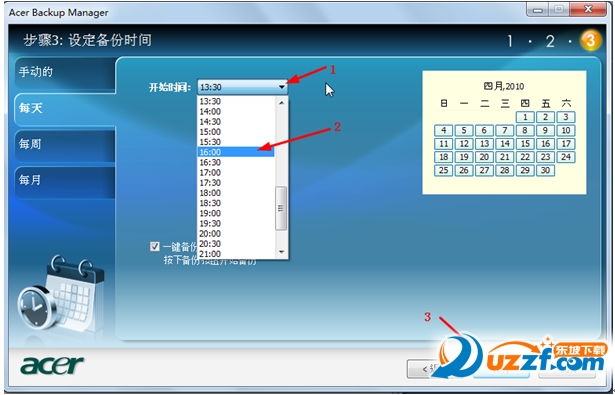
3每周:选择"开始时间"(1)-"每周""星期几"(2)-"保存"(3)
4,每月:选择"日期",然后点击保存
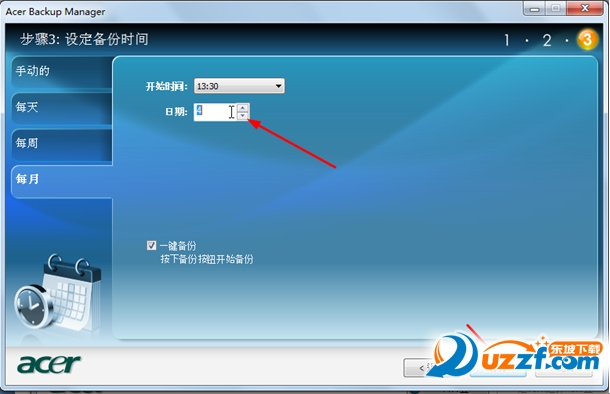
选择完成后输入此次作业名称(1),如果需要马上开始备份勾选"开始初始备份"(2),然后点击"确定"(3)。
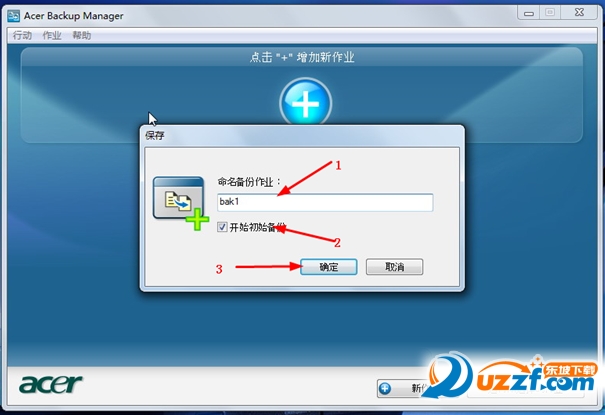
在主界面中就会看到在上面操作建立的备份作业
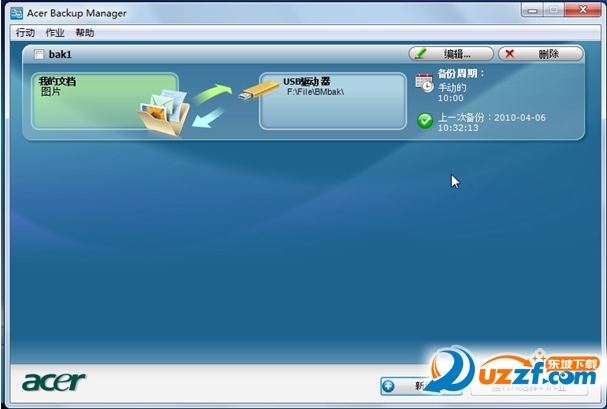
备份后会在保存的位置建立相应的文件夹来备份文件
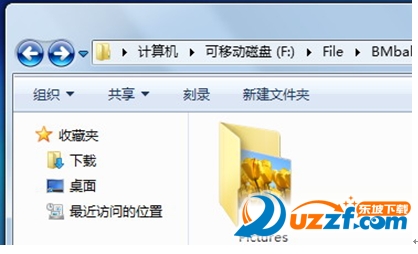
已经建立的备份,可以在主界面中选中,然后点击执行备份
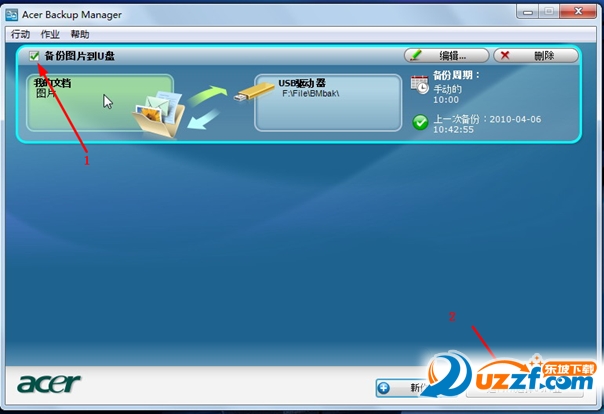
可以在用同样的方法创建多个备份作业

在下一次使用中可以按Acer Backup Manager按钮来启动,会自动运行点了"一键备份"的备份作业,也可以点击暂停来停止(1),暂停后可以点击"主程序"(2)新建或是修改之前之前设定的作业

修改已有作业
在主界面中点击准备修改作业中的"编辑"
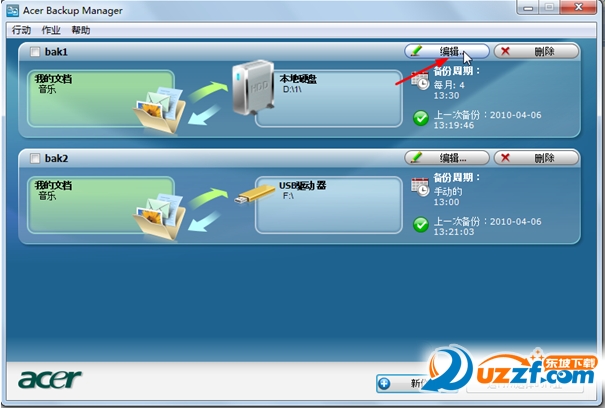
步骤二:选择准备修改的内容,备份源文件(1),选择备份目的地(2)或是设定备份时间(3),然后选择确定(4),也可以重新设定备份其他位置的文件(5,6)
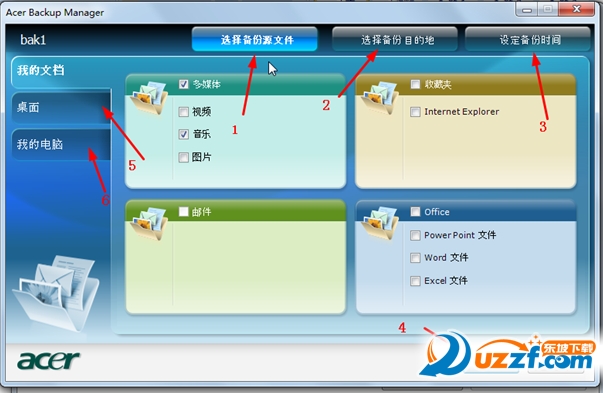

 喜欢
喜欢  顶
顶 难过
难过 囧
囧 围观
围观 无聊
无聊



 王者荣耀账号恶
王者荣耀账号恶 MARVEL Strike
MARVEL Strike  2017年10月手游
2017年10月手游 比官居一品好玩
比官居一品好玩